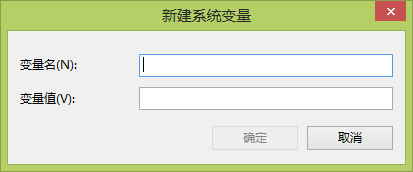一些童鞋在安装完AutoCAD后,系统可能会提示找不到AC1ST16.DLL,解决的方法也很简单,下面就请跟着我一步步地解决这个问题吧!
工具/原料
AutoCAD2006
方法/步骤
安装好AutoCAD2006并激活,双击打开AutoCAD2006,系统提示找不到AC1ST16.DLL,此时需要进行一些小小地设置;
在桌面上右键单击“我的电脑”,在弹出的快捷菜单中选择“属性”;

在打开的系统窗口中单击左侧的“高级系统设置”;
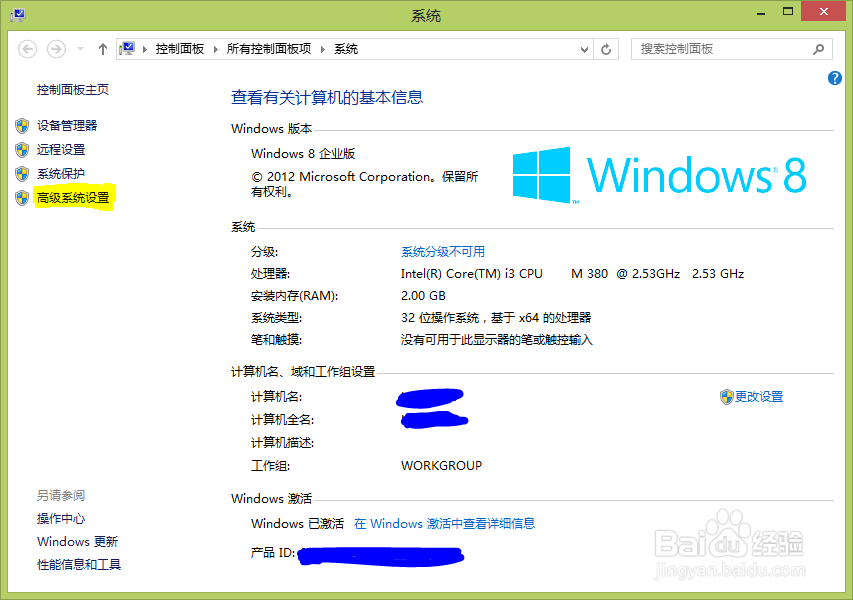
弹出“系统属性”对话框,在“高级”选项卡下单击“环境变量(N)....”;

弹出“环境变量”对话框,在“系统变量”框架下单击“新建(W)...”按钮;

在弹出的“新建系统变量”对话框的“变量名”文本框中输入“AutoCAD”,变量值中输入“C:\ProgramFiles\CommonFiles\AutodeskShared”,点击确定,就大功告成啦。